Hur överför du kontakter från Android till Android när du byter en ny telefon? Android-telefonen har idag fått ett världsomspännande rykte för sin kompatibilitet och stabilitet. När användarna av Android-telefonen ökar fortsätter Android att förnya sig för att möta användarnas krav. Därför snabbar folk också upp frekvensen för att byta till en ny Android-telefon. Filöverföringsprocessen mellan dina Android-enheter kommer dock inte smidigt. När du ansluter Android-telefoner till datorer med USB-kablar kan du enkelt överföra mediefiler som foton, videor och musik till en annan Android-telefon.
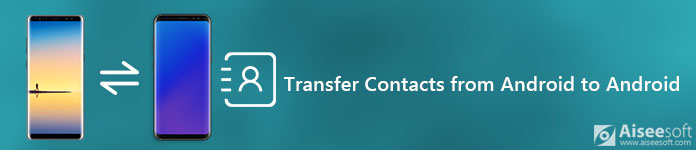
Överför Android-kontakter
Men när det gäller synkronisering av Android-kontakter finns det många frågor om det. "Varför kan jag inte hitta min Kontakter-filtyp på min dator när jag ansluter min telefon till datorn?"
"Kan jag exportera kontakter till datorn och sedan skicka dem till min nya telefon?" "Finns det någon app som kan hjälpa mig att flytta kontakter från en telefon till en annan telefon?"
Oroa dig inte. Där det finns ett problem finns det en lösning. I följande innehåll kommer vi att svara på dessa frågor och tillhandahålla fyra lösningar för att visa dig hur du kan överföra kontakter från Android till Android.
Du kommer också att läsa: Överför kontakter från Android till iPhone.
När det gäller överföring av data mellan Android-enheter, skulle det vara mycket lättare att använda stationär programvara, Aiseesoft MobieSync borde vara ditt första val. Det är en professionell Android till Android dataöverföringsverktyg som kan hjälpa dig att överföra olika filer mellan Android / iOS-enheter och dator, eller mellan Android och iOS-enhet. Dessutom kan det också fungera som Ringtone Maker och HEIC Converter, vilket gör att du bättre kan hantera dina telefondata.
Hur man överför kontakter mellan Android med Aiseesoft MobieSync
steg 1 Ladda ner och installera den här professionella Android-dataöverföringen till din dator.
steg 2 Starta programvaran och anslut dina två Android-telefoner till den med USB-kablar. Då identifierar applikationen dina enheter och visar detaljerad information i gränssnittet.
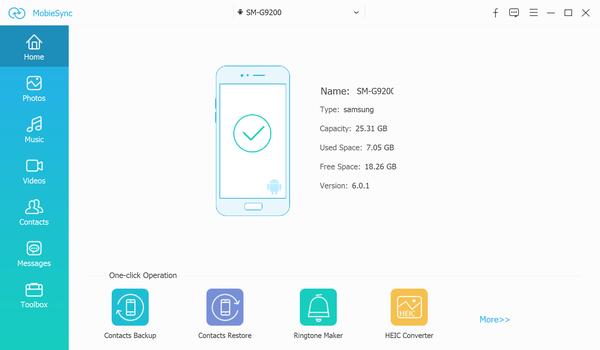
steg 3 Ställ in din källenhet korrekt och aktivera din källtelefon att visas i mitten längst upp. Om inte klickar du bara på rullgardinsmenyn för att välja källenhet.
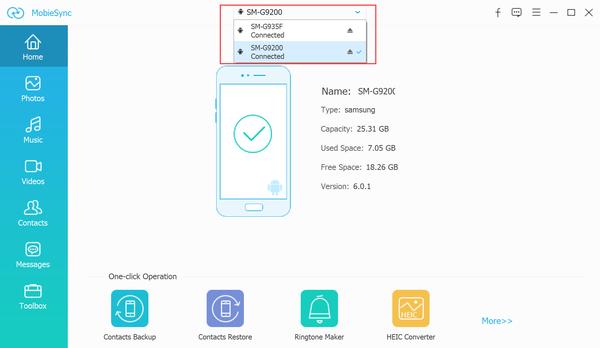
I huvudgränssnittet ser du alla filer i din källa Android-enhet som anges i kategorier på vänster sidofält. Och du kan kontrollera datainformationen för varje kategori i rätt förhandsgranskningsfönster.
steg 4 Klicka på kategorin Kontakter, mjukvaran skannar din källenhet och laddar alla kontakter i huvudgränssnittet. Du kan förhandsgranska alla kontaktuppgifter och kontrollera vad du vill överföra, klicka sedan på knappen "Exportera till enhet" för att enkelt överföra dem till en annan Android-telefon.
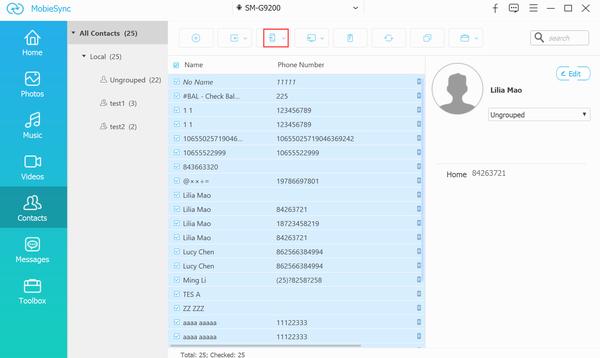
PS: Du kan också lägga till ny kontakt, ta itu med duplicerade kontakter eller redigera kontaktgrupp med Aiseesoft MobieSync.
Aiseesoft FoneCopy är också en bra dataöverföring av mobiltelefoner som kan hjälpa dig att direkt överföra kontakter, foton och andra mediefiler mellan Android och iOS-enhet med ett klick. Oavsett om du vill synkronisera data mellan Android och iPhone, mellan två iOS-enheter eller två Android-telefoner, kan FoneCopy göra dig en stor tjänst på ett enkelt sätt.
steg 1 Dubbelklicka på Telefonöverföring för att starta den på din dator.

steg 2 Anslut Android telefoner till PC med USB-kablar. Vänta sekunder tills verktyget ska scanna dina telefoner.
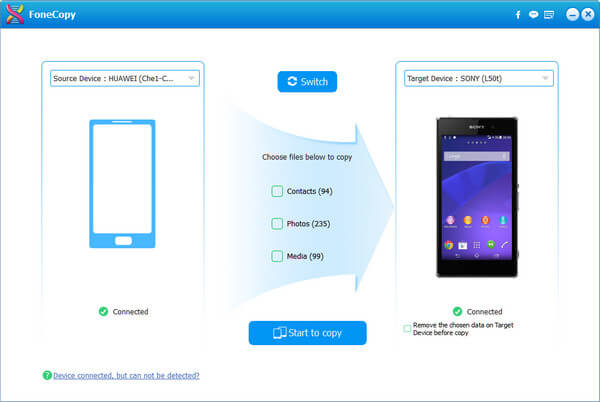
steg 3 Klicka på "Kontakt">"Börja kopiera"för att överföra kontakter från Android till Android-telefon med ett klick.
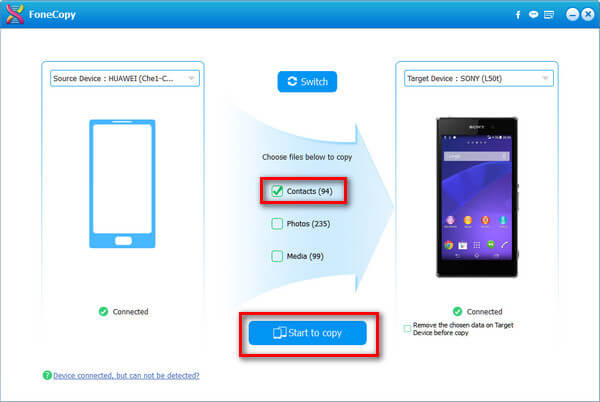
När du synkroniserar kontakter från Android till Android måste du vara uppmärksam på följande punkter:
◆ Du måste bekräfta att du har valt rätt källenhet och att en annan Android-telefon som du vill lägga till kontakter till är målenheten. Om inte, klicka på "Byt" för att göra det.
◆ Innan du flyttar kontakter från Android till Android finns det en påminnelse om att "Ta bort den valda informationen på målenheten före kopiering". Det betyder att om du vill låta säkerhetskopieringskontakterna täcka befintliga kontakter på en annan Android-telefon kan du kontrollera det. Annars, kryssa inte för det.
Medan iCloud används för att säkerhetskopiera iPhone-kontakter tillämpas Gmail för att synkronisera Android-kontakter. På detta sätt måste du göra det synkronisera Android-kontakter till Gmailoch återställ sedan kontakter från Gmail till en annan Android. Innan du börjar importera Android-kontakter till Android måste du vara säker på att du har ett Gmail. Följ stegen nedan för att överföra Android-kontakter till en annan Android.
1 Gå till din Android-telefon, välj Inställningar> Konton> välj Google> Kontakter eller andra saker som du vill överföra till en annan Android> Synkronisera nu för att synkronisera kontakter från Android till Gmail och data lagras i Googles servrar.
2 Lägg till Google-konto i en annan Android-telefon Konton & Sync > logga in i Gmail, så synkroniserar dina kontakter i Gmail automatiskt till denna Android-telefon.
På detta sätt kan du exportera Android-kontakter till en annan Android. Men de nya synkroniserade kontakterna kommer att täcka de nuvarande kontakterna i din Android-telefon.
Som vi nämnt redan från början kan Android-data enkelt överföras med USB-kabel. På detta sätt måste du förbereda USB-kabel och en dator. Vi visar hur du exporterar kontakter från en Android-telefon till dator och importerar sedan de exporterade kontakterna från datorn till en annan Android. Fortsätt läsa för att överföra kontakter från Android till Android med fyra steg.
steg 1 På din Android-meny> Importera / exportera> Exportera till lagring, där du kan exportera Android-kontakter till intern lagring eller SD-kort som vCard-fil (VCF) (vad är vCard-fil?), Och det byts namn slumpmässigt.
steg 2 Anslut dina två Android-telefoner med USB-kablar till datorn. Navigera till den exporterade säkerhetskopian för Android-kontakter och kopiera den till din andra Android-telefon. Om din dator inte kan upptäcka din telefon, Aktivera USB-felsökning på din telefon för att hantera din telefon på datorn.
steg 3 Dra ut USB-kablarna. På en annan Android-telefon trycker du på Meny> Importera / exportera> Importera från lagring. Vänta några sekunder tills Android-enheten upptäcks automatiskt, och den visar kontakternas säkerhetskopia. Välj den rätta för att klicka på "Ok" för att överföra Android-kontakter.
Om du inte har en dator i närheten kan du stänga av steg 2 och du kan exportera Android-kontakter till SD-kort och sedan ta bort kortet för att placera det i din andra Android-telefon för att importera kontakter. När du överför Android-kontakter till en annan Android på detta sätt kommer du att upptäcka att det är lite mer komplicerat än den första metoden, och du måste vara mer försiktig med att hantera den.
Slutsats
Den här artikeln erbjuder dig främst fyra metoder för att överföra kontakter från Android till Android. Generellt sett bör användning av MobieSync eller FoneCopy vara den mest effektiva metoden för dig, och du behöver inte oroa dig för dataförlust. Om du har någon bättre idé, välkommen att berätta för oss.